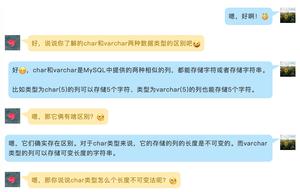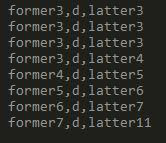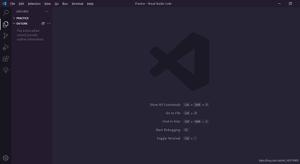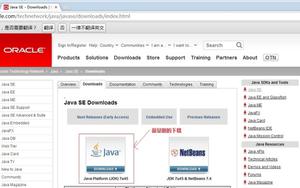PyCharm配置anaconda环境的步骤详解
PyCharm是一款很好用很流行的python编辑器。Anaconda是专注于数据分析的Python发行版本,包含了conda、Python等190多个科学包及其依赖项。Anaconda通过管理工具包、开发环境、Python版本,大大简化了你的工作流程。
不仅可以方便地安装、更新、卸载工具包,而且安装时能自动安装相应的依赖包,同时还能使用不同的虚拟环境隔离不同要求的项目。anaconda自带集成开发环境spyder。有些人不喜欢spyder的风格。
个人感觉其提示功能也不及PyCharm。如果能将PyCharm配置anaconda环境,岂不美哉!接下来分享一下个人经验:
安装anaconda和pycharm的过程我就不废话了,比较简单。网上也有很大教程。我安装的PyCharm版本为2017.3.2(社区版)。
再完成两者的安装之后:
第一步,配置anaconda环境变量,在系统环境变量Path添加anacond的安装路径和其子文件夹script和library/bin。我是装在G盘,我的配置是"G:\Anaconda3;G:\Anaconda3\Scripts;G:\Anaconda3\Library\bin"。
第二步,为PyCharm配置anaconda环境。进入PyCharm,依次点击File->Default Setting->Project Interpreter
点击齿轮选择Add Local
我是选择第三个。之前认为理所当然是第二个,然而搞了半天不知怎么办。点击第三个选项卡,将路径选为anaconda安装路径下的python.exe,确定后成功配置anaconda环境。
之后,在该环境下创建的工程就可以使用anaconda中已有的库了。
总结
到此这篇关于PyCharm配置anaconda环境的步骤详解的文章就介绍到这了,更多相关PyCharm配置anaconda环境内容请搜索以前的文章或继续浏览下面的相关文章希望大家以后多多支持!
以上是 PyCharm配置anaconda环境的步骤详解 的全部内容, 来源链接: utcz.com/z/360345.html